Oververhitting is een van de problemen die niet over het hoofd mogen worden gezien. Het begint allemaal met zeldzame uitval, maar de normale hoge werktemperaturen zullen na verloop van tijd een negatieve invloed hebben op zowel de prestaties van uw pc als op uw hardwareonderdelen..
En als dat gebeurt, start uw computer om verschillende redenen gewoon niet op. Dat is het ergste scenario waarmee u daar te maken krijgt.
We kunnen u slechts zoveel adviseren als zoiets gebeurt, maar we hebben ervoor gezorgd dat we een lijst hebben samengesteld met mogelijke manieren waarop u dit probleem kunt oplossen. Bovendien hebben we enkele extra procedures voor u toegevoegd om ervoor te zorgen dat oververhitting niet meer optreedt. Zorg ervoor dat je ze hieronder bekijkt.
PC is oververhit en wil niet starten: uitleg en hoe je het weer kunt laten werken
- Wacht op de afkoeling
- Software tweaken met SpeedFan
- Hardware
Oplossing 1 - Wacht op de afkoeling
Om te beginnen moet u een tijdje wachten en het opnieuw proberen. Meestal is het moeilijk om uw pc voortdurend bloot te stellen aan hoge temperaturen.
Kortom, uw moederbord is geprogrammeerd om uit voorzorg af te sluiten in geval van een abnormaal hoge CPU- of GPU-temperatuur. Met dat in gedachten is er een afkoelperiode waarna uw pc normaal start.
Aan de andere kant, als u uw pc nog steeds niet kunt starten na, laten we zeggen, 15 minuten of zo, moeten we u helaas meedelen dat een deel van de hardware waarschijnlijk dodelijk is beschadigd..
Onze gok is dat moederbord, GPU of CPU kritisch worden beïnvloed door de constante blootstelling aan hoge temperaturen. In dit geval kunt u niets anders doen dan contact opnemen met uw service en de betrokken componenten vervangen.
- LEES OOK: De 6 beste moederbordinformatiesoftware om te gebruiken
Oplossing 2 - Software tweaken met SpeedFan
Er zijn twee manieren om uw pc te beschermen en te onderhouden met betrekking tot hoge temperaturen. Laten we eerst eens kijken naar het softwaregedeelte. De meeste pc's volgen de temperatuur en regelen de koelers zelf, maar u kunt ze ook handmatig verhogen.
Door software van derden te gebruiken, kunt u ventilatoren manipuleren en de temperatuur op zowel uw pc als laptop volgen. En door een extra vermogen aan koelers toe te voegen, voorkomt u het probleem van oververhitting.
Het eerste programma dat bij ons opkomt, staat hoog aangeschreven SpeedFan.
SpeedFan is een handige en kleine tool die u totale controle geeft over uw koelsysteem. Hiermee kun je de ventilatorsnelheid handmatig regelen of de geavanceerde geautomatiseerde functie gebruiken en zijn magie laten werken.
U kunt SpeedFan gratis downloaden door deze link te volgen. En als u niet tevreden bent met wat het te bieden heeft, kijk dan in dit artikel voor haalbare alternatieven.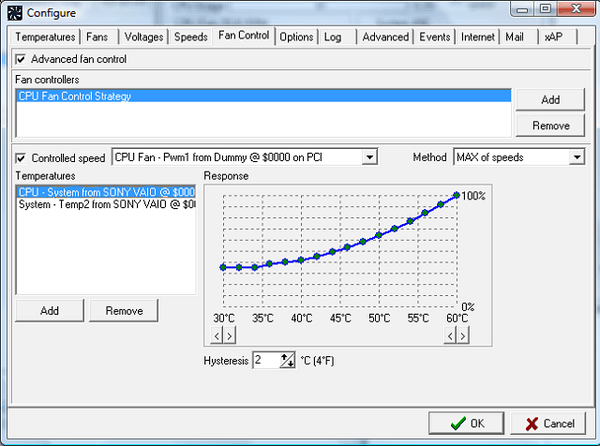
- LEES OOK: Top 6 USB-koelpads voor tablets om de hitte te bestrijden
Oplossing 3 - Hardware
Laten we nu naar een hardwaregedeelte gaan en u daar ook inzicht in geven. Extra koelers zijn altijd welkom. Meestal wordt uw pc-configuratie geleverd met respectievelijk CPU, voeding en GPU-koelers.
Maar zoals je zelf kunt zien aan de achterkant van de computerkast, zijn er lege vakken voor extra koelers. Als je een fervent gamer bent, zorg er dan voor dat je er een paar toevoegt om de verwarming aanzienlijk te verminderen.
Bovendien moet u waarschijnlijk uw koelpasta vervangen. Dit gomachtige vet speelt een belangrijke rol bij het houden van de warmte die van de warmtebron (CPU) door het koellichaam stroomt.
Na verloop van tijd verliest het zijn oorspronkelijke staat en biedt het uw CPU niet de benodigde bescherming. Zorg er dus voor dat u het verandert en zoek naar verbeteringen. Als u niet zeker weet hoe u dit moet doen, informeer uzelf dan om extra problemen te voorkomen.
Dat zou het moeten doen. Vergeet niet uw vragen of suggesties te posten in de opmerkingen hieronder. We horen graag van je.
GERELATEERDE ARTIKELEN DIE U MOET BEKIJKEN:
- Problemen met de stroomvoorziening oplossen in Windows 10
- Top 3 beste laptopkoelsoftware voor Windows 10
- De beste koelpads voor Windows 10-laptops om te gebruiken
- Oplossing: laptop start niet opnieuw op na upgrade van Windows 10
- windows 10 fix
 Friendoffriends
Friendoffriends



![Alle problemen opgelost door Windows Update Rollup [mei 2014]](https://friend-of-friends.com/storage/img/images/all-the-issues-fixed-by-windows-update-rollup-[may-2014].jpg)